目前,大多數使用者仍在使用Win10系統,以避免計算機中的資料檔案丟失,仍然需要開啟同步功能。但是,如果計算機中的所有檔案都是同步的,那麼不僅空格被浪費,而且浪費同步,所以使用者
2021-07-18 03:01:54
目前,大多數使用者仍在使用Win10系統,以避免計算機中的資料檔案丟失,仍然需要開啟同步功能。但是,如果計算機中的所有檔案都是同步的,那麼不僅空格被浪費,而且浪費同步,所以使用者必須學會進行同步的選擇,以確保同步功能的最大利用率。
具體步驟:
1,單使用者的Windows 10同步設定
對於單個使用者,可以通過「設定→帳戶→同步您的設定」設定Windows 10的內容同步(圖1)。使用者檔案可以通過OnedRive同步。請注意,您需要使用Windows網路帳戶登入。

雖然Windows 10 Mobile將丟失支援,但使用與Windows 10相同的使用者帳戶登入,仍然可以使用同步功能。
●快速連結
CFAN已經解釋了「不需要的Microsoft帳戶」中的Windows同步設定的內容以及OneDrive檔案同步的內容。
2,所有使用者的組策略同步設定
對於許多使用Windows 10的使用者,如果要靈活控制所有使用者同步項,則可以通過組策略編輯器執行此操作。首先,單擊「開始」選單和鍵入gpedit.msc,按Enter鍵,啟動組策略編輯器。然後導航到以下路徑:「本地組策略編輯器→計算機配置→Management Templates→Windows元件→同步您的設定」(圖2)。

這裡列出的幾個策略允許不同的同步行為,包括同步:應用程式,應用程式設定,密碼,桌面個性化,個性化,開始設定,連線,瀏覽器設定,其他Windows設定,通過流量計費,瀏覽器設定,其他Windows設定等待。預設情況下禁用所有這些策略(效果是同步的),要阻止同步項,您需要雙擊以開啟此策略並將其切換到已啟用狀態。儲存更改時,您無需重新啟動系統。如果要禁止所有項目,請雙擊「不同步」選項,然後將設定更改為「已啟用」(圖3)。

3.使用第三方軟體來彌補同步
除了Windows 10的同步功能之外,我們還可以使用第三方工具同步您自己的內容。例如通過百度Netdisc.「自動備份」服務,網路單向同步的指定內容(圖4)。

如果希望在多個裝置上同步本地指定的資料夾內容,則可以使用雙向同步軟體。使用者可以指定您需要同步的系統資料夾(例如桌面)和使用者資料夾。
相關文章
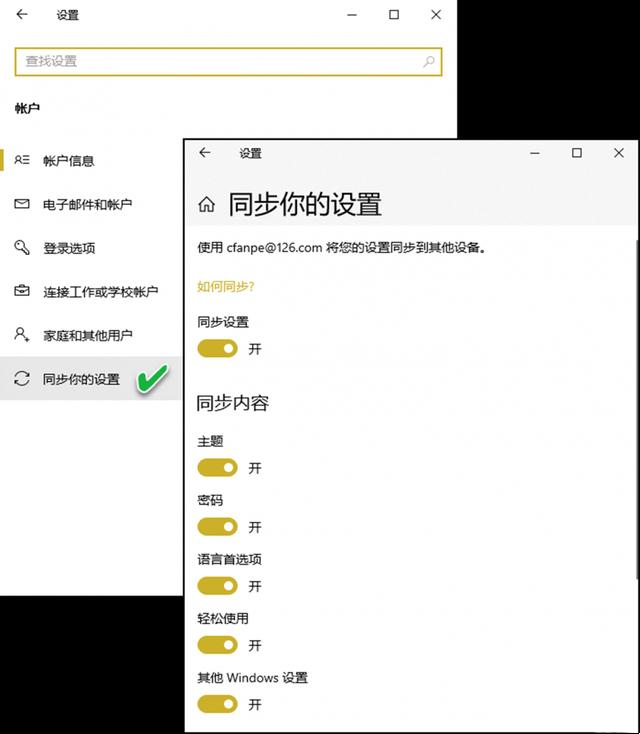
目前,大多數使用者仍在使用Win10系統,以避免計算機中的資料檔案丟失,仍然需要開啟同步功能。但是,如果計算機中的所有檔案都是同步的,那麼不僅空格被浪費,而且浪費同步,所以使用者
2021-07-18 03:01:54
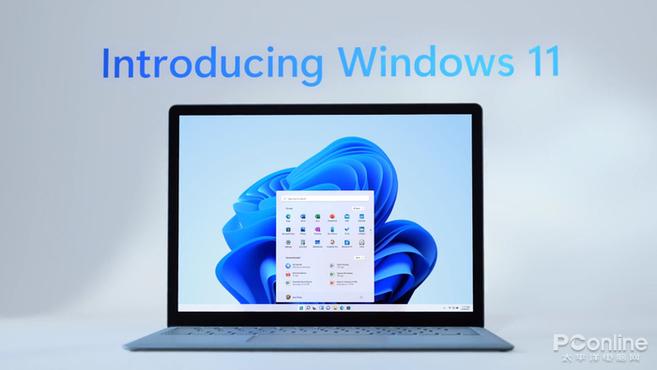
[PConline 雜談]不得不說,此次Win11的釋出還真是戳中了很多人關注點,雖然一直被吐槽果裡果氣的,可……大家似乎都挺受用。其實此次Win11升級,除了統一外觀UI外,一個很重要的
2021-07-18 03:01:26

滴滴的事情,還沒完!別人上市,又是媒體爆料又是敲鐘儀式,但是滴滴卻不同,很低調的在6月底上市,7月1就開始迎來市值暴漲,如果不是隨之而來的被叫停,可能一些人還不知道滴滴在美上市。
2021-07-18 03:01:16

去年手機界最大的動作,當屬華為出售子品牌榮耀。儘管在釋出正式公告前,華為和榮耀都在否認,但最後榮耀還是成為了「前子品牌」,華為這樣做,也是為了讓榮耀能夠更好地活下去。此後
2021-07-18 03:01:08

7月14日,多方媒體報道稱,騰訊和阿里握手言和,考慮互相開放系統且已經在分別制定放鬆計劃。 據悉,微信或允許阿里巴巴在其中分享商業資訊或使用微信小程式;而阿里巴巴則初步擬將微
2021-07-18 03:01:02
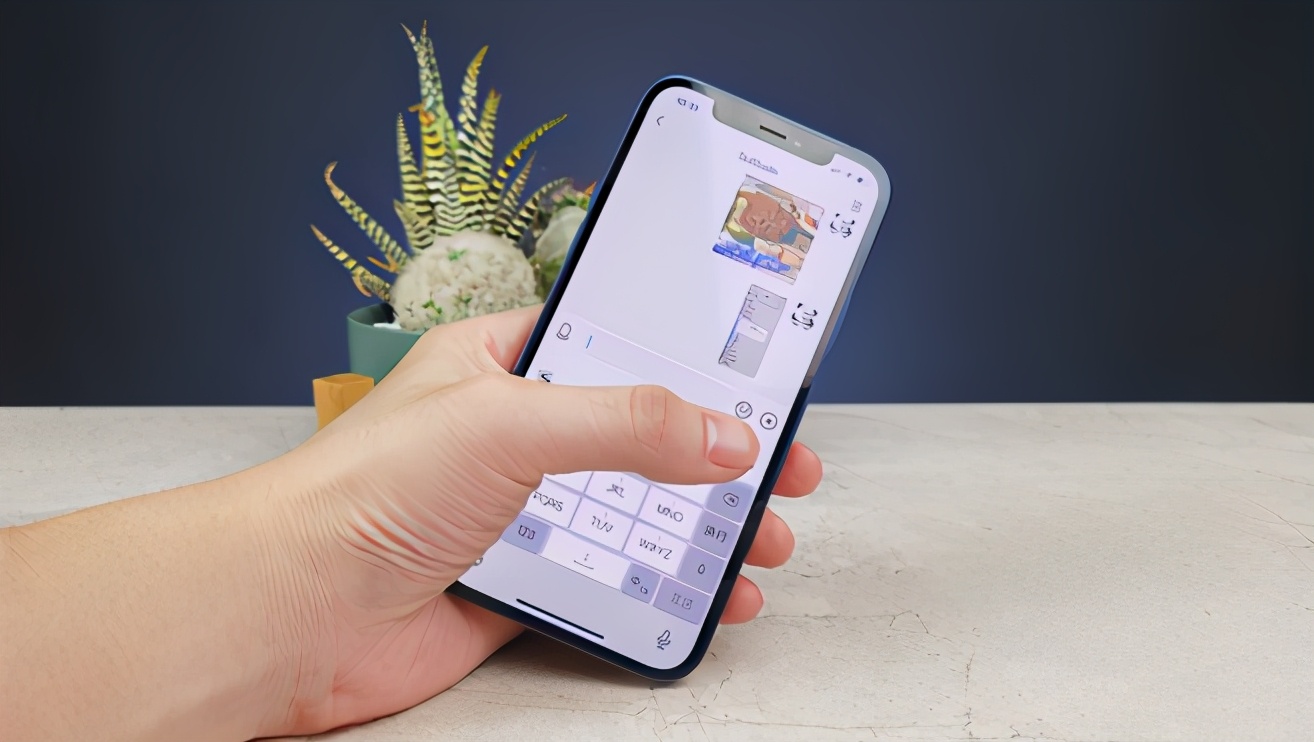
隨著一大批搭載驍龍888、驍龍870和天璣頂級晶片的國產旗艦機搶先上市,對iPhone 12銷量造成了不小的衝擊。更重要的是距離iPhone 13系列新機發布時間僅剩2個月時間。如今iPhon
2021-07-18 03:00:55